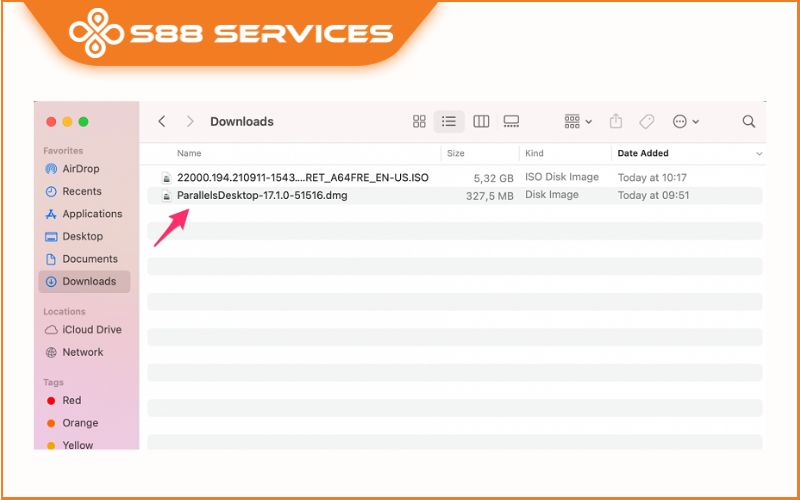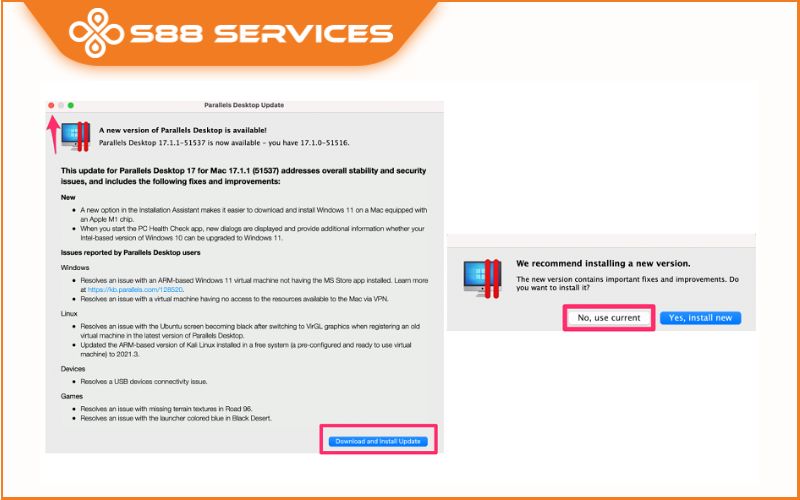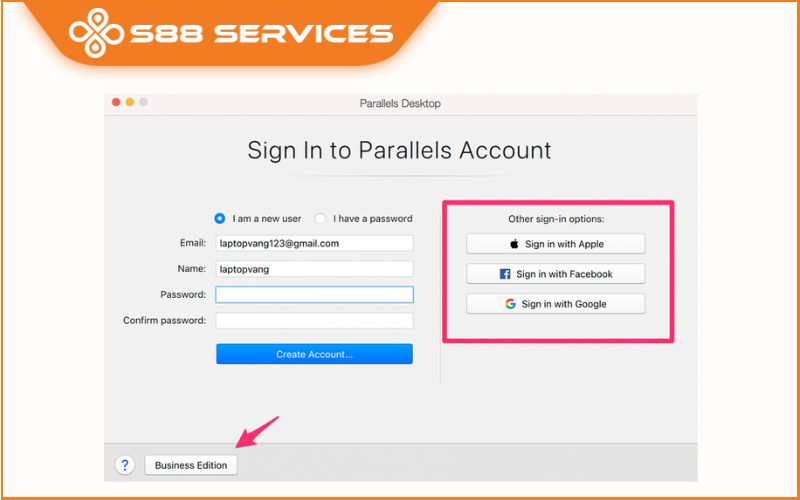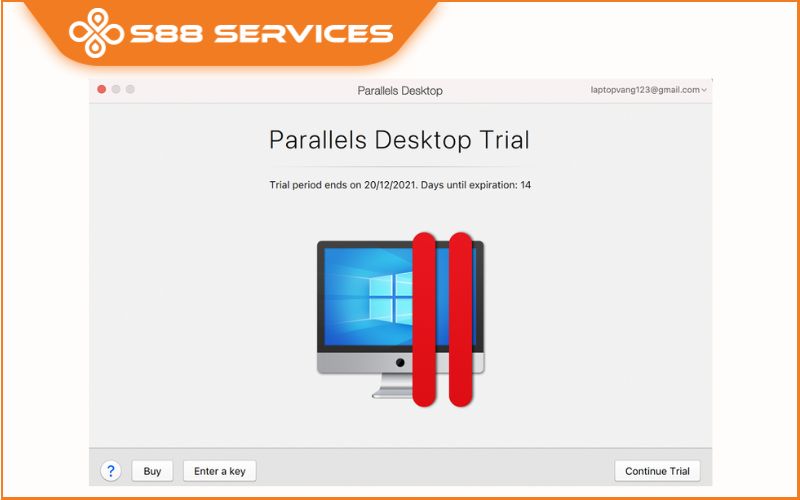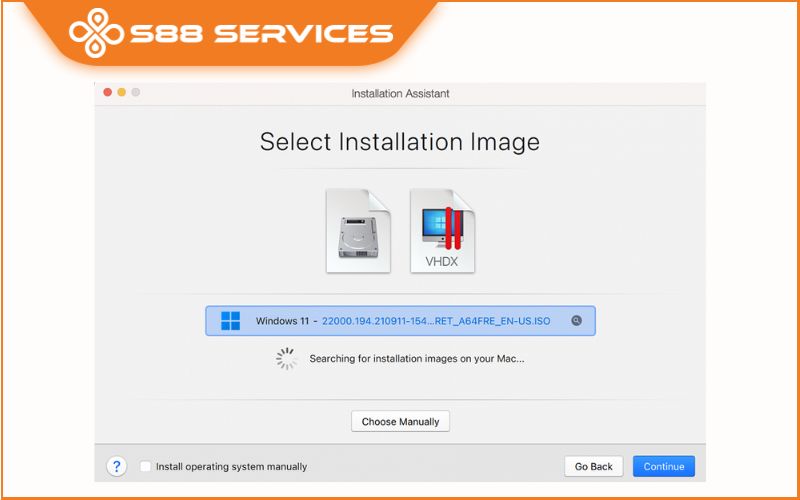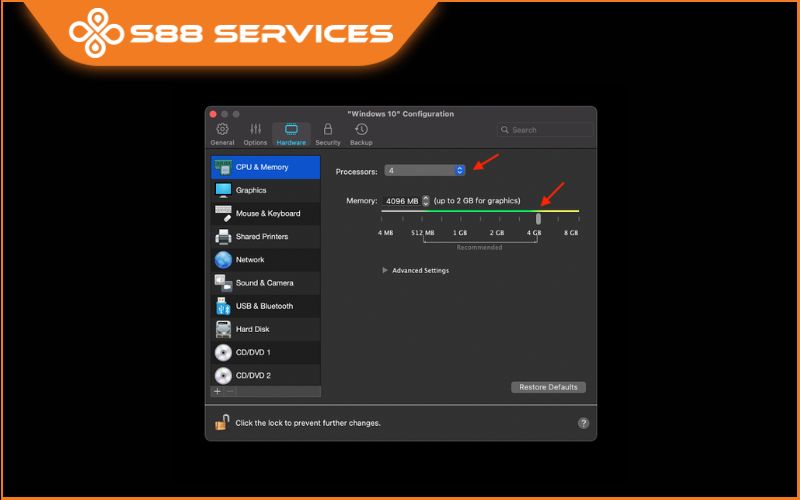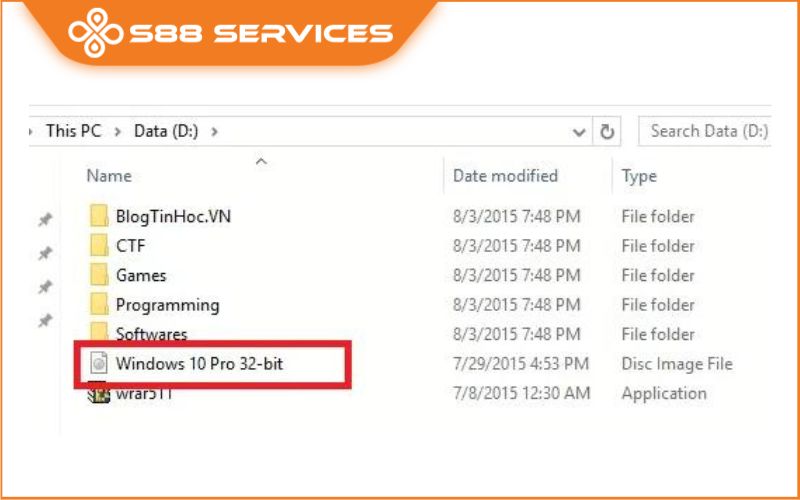Rất nhiều người dùng MacBook cảm thấy không quen với hệ điều hành macOS và muốn sử dụng hệ điều hành Windows, mà lại không có ý định chuyển sang laptop khác. Nhưng đa số người dùng đang không biết có nên cài đặt hay không? Và cách lại cài Win như thế nào?. Vậy thì bài viết dưới đây sẽ chia sẻ những thông tin về cài Win 10 cho Macbook M1 rất cần thiết cho bạn tham khảo nhé! Ngoài ra bạn có thể muốn tìm hiểu thêm về dịch vụ sửa laptop/ sửa máy tính.
Nên cài Win 10 cho Macbook M1 khi nào?
Nên cài Win 10 cho Macbook M1 khi nào là một trong số những câu hỏi được khá nhiều người dùng quan tâm. Hệ điều hành chạy trên Macbook của Apple là MacOS có ưu điểm là giao diện đẹp, tính năng bảo mật cao và cực dễ dàng đồng bộ với các thiết bị Apple khác. Tuy nhiên, có một số người dùng lại cảm thấy MacOS rất khó dùng và có rất nhiều ứng dụng không hỗ trợ tương thích. Vậy nên, việc lựa chọn chuyển sang hệ điều hành phổ biến hơn là Windows sẽ giúp nhu cầu sử dụng trên thiết bị máy tính của bạn được dễ dàng, thuận tiện hơn.
Hiểu được nhu cầu sử dụng của người dùng nên Apple đã hỗ trợ cho phép cài Win 10 trên Macbook M1 giúp người dùng có thể thuận tiện hơn trong quá trình trải nghiệm. Tuy nhiên, Windows trên Apple MacBook M1 sau khi cài đặt sẽ là Windows ARM chứ không phải là Win x64 như chúng ta vẫn cài đặt nên không phải ứng dụng nào cũng hỗ trợ các bạn cần lưu ý nhé.
Xem thêm:
Tại đây có cách cài Win cho Macbook đơn giản, nhanh chóng nhất!
[Mới nhất 2023] Cách cài Win cho Macbook và tất tật thông tin hữu ích từ A - Z
Hướng dẫn cài Window 10 cho Macbook cực nhanh và dễ thực hiện
Cách cài Win 10 cho Macbook M1 nhanh chóng và hiệu quả nhất
Bước 1: Đầu tiên, bạn nhấn vào phần Download -> tìm đến File Parallels vừa tải về để cài đặt. Sau khi thực hiện cài đặt bạn sẽ gặp màn hình dưới đây:
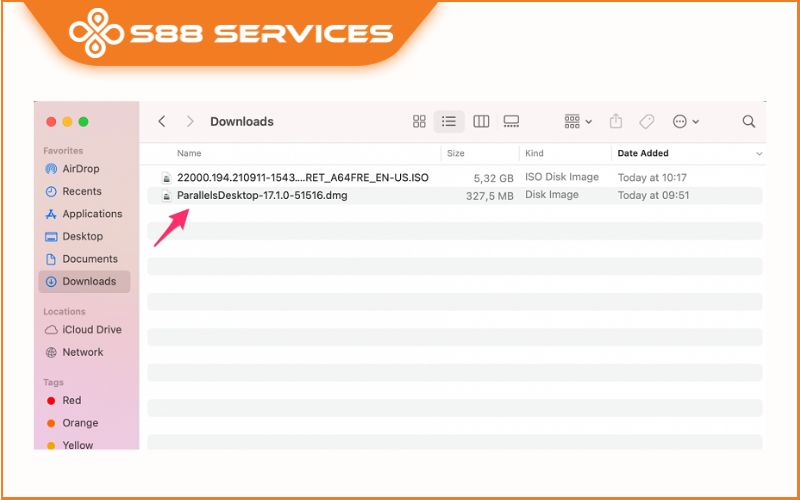
Lưu ý: Sau khi bật lên máy sẽ hiện Update lên bản mới hơn thì bạn hãy tắt đi và không cần phải cập nhật phiên bản mới.
Ấn Nút đỏ để tắt -> chọn No, use current.
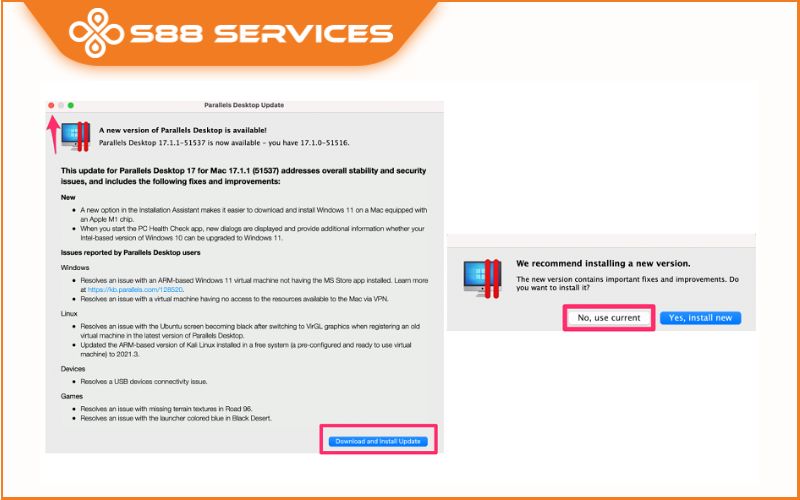
Bước 2: Để nguyên màn hình đó, tìm Menubar -> chọn icon 2 gạch song song màu đỏ của Parallels -> chọn Account & License.
Sau đó dùng Email chưa đăng ký với với Parallels để tiến hành đăng ký. Chọn Business Edition -> Try Free for 14 days.
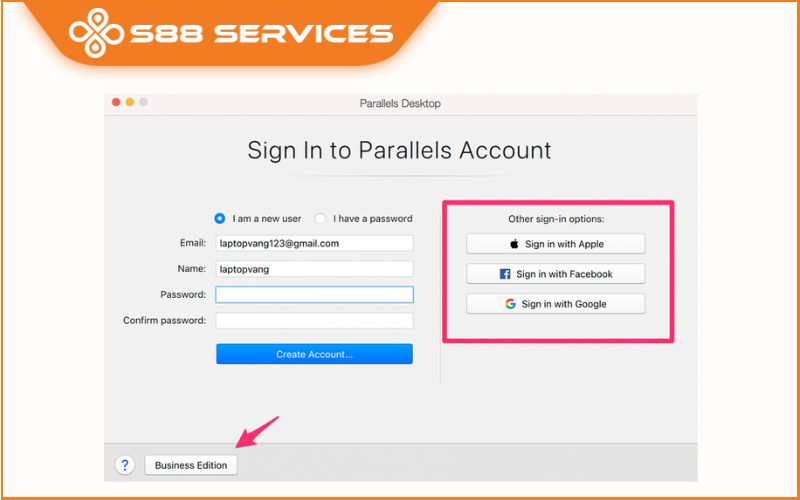
Bước 3: Sau khi máy đã báo cho phép Trial 14 ngày bạn sẽ trở lại màn hình bước 1. Chọn Continue -> tìm File Windows ARM bạn đã tải.
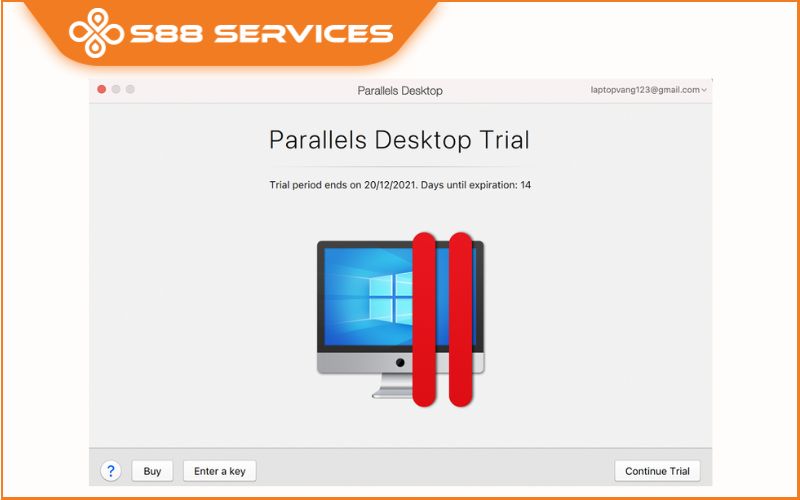
Lúc này máy sẽ hiện ra như hình. Chọn Continue -> sau đó tìm File Windows 11 đã tải ban đầu nhé. Thường thì máy sẽ tự động tìm đến File đó nếu máy không tìm thấy File bạn có thể nhấn vào Choose Manually và tìm nhé!
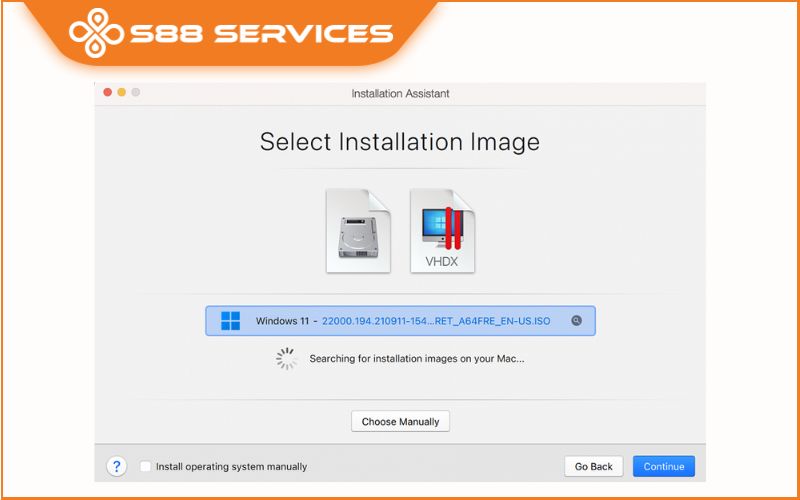
Bước 4: Chỗ này ai dùng file ISO ko hiện phiên bản Windows thì cứ chọn vào ô trắng đầu tiên (phần khoanh đỏ hình dưới).
Ở bước này, bạn nhớ giữ nguyên tên máy ảo (Windows 10) và tick chọn vào Customize Setting như hình.

Đợi quá trình chạy 1 lúc, sẽ xuất hiện màn hình Customize mặc định máy ảo chỉ có 3GB ram và 2 Core, bạn có thể tăng lên 4GB và 4 Core tùy nhu cầu sử dụng. Các cấu hình khác chắc ko cần quan tâm nhiều, nên để mặc định.
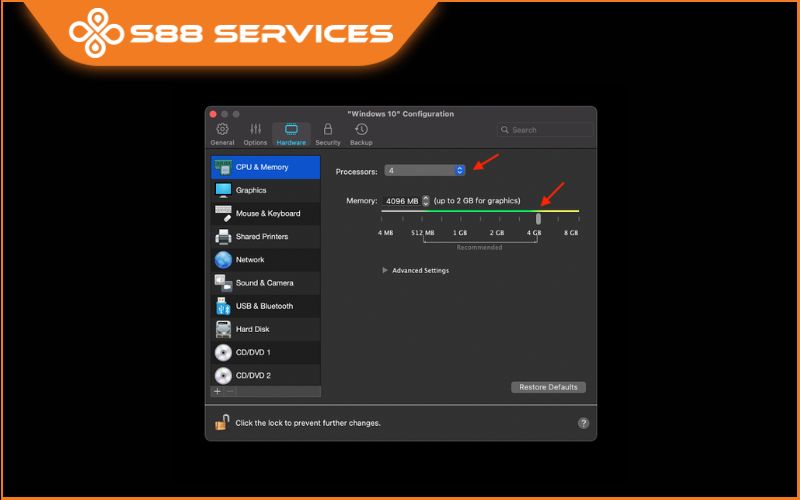
Lưu ý: Với ai cài Windows 11 trên Intel ở phần Customize > Hardware bạn nhấn dấu + và chọn thêm TPM Chip để không bị lỗi: “This pc doesn’t meet the minimum requirements”
Nhấn Continue để tiếp tục. Trong quá trình cài, gặp các popup yêu cầu quyền truy cập thư mục, camera… thì nhấn OK để cho phép. Gặp cửa sổ yêu cầu cài Parallels Toolbox thì nhấn Skip để bỏ qua luôn cũng được. Đợi 1 lúc quá trình cài cài Win Macbook M1 đã hoàn tất!
Nếu như bạn làm theo cách cài Win 10 cho Macbook M1 nhưng vẫn không thể thực hiện được thì hãy đem ngay ra S88 Services chính là câu trả lời tốt nhất. Vậy còn chần chờ gì nữa? Không chỉ vậy, hài lòng nhất ở đây đó là khi bạn nhận lại chiếc laptop mà không còn chút dấu hiệu hỏng hóc. Các lỗi của máy đều sẽ được các kỹ thuật viên sửa chữa dứt điểm. Chúng tôi còn có cam kết bảo hành sau sửa đối với các bệnh khác nhau, giúp bạn tiết kiệm chi phí. Điều này giúp bạn tránh nỗi lo gặp phải thợ tay nghề kém, làm hỏng hóc thêm các bệnh vặt.
 |
 |
===================
S88 Services - Chuỗi trung tâm dịch vụ máy tính, laptop có hơn 10 năm kinh nghiệm, đi đầu trong lĩnh vực cung cấp các dịch vụ cần thiết để chăm sóc toàn diện cho các thiết bị công nghệ, bao gồm:
- Dịch vụ sửa chữa, bảo dưỡng máy tính, laptop
- Dịch vụ dán decal, skin làm đẹp cho laptop, điện thoại, máy ảnh,...
- Dịch vụ phân phối các linh kiện, phụ kiện điện tử chính hãng đến từ các thương hiệu lớn như Lenovo, Asus, Dell, Sony, Acer, Apple…
Hãy đến ngay với #S88Services - Hệ thống chăm sóc toàn diện laptop Số 1 Việt Nam!
--------------------------------
Hệ thống S88 Services:
✆ Liên hệ hotline - 0247.106.9999
Địa chỉ:
✣ 40 Trần Đại Nghĩa - Hai Bà Trưng - Hà Nội (số máy lẻ 310)
✣ 164 Nguyễn Xiển - Thanh Xuân - Hà Nội (số máy lẻ 311)
✣ Số 9 đường Huỳnh Thúc Kháng kéo dài (gần Bệnh viện GTVT) - Đống Đa - Hà Nội (số máy lẻ 312)
✣ 106 Hồ Tùng Mậu - Cầu Giấy - Hà Nội (số máy lẻ 313)
✣ 378 Phạm Văn Đồng - Từ Liêm - Hà Nội (số máy lẻ 411)
✣ 166 Vạn Phúc - Hà Đông - Hà Nội (số máy lẻ 224)